Como todos sabemos, nuestros dispositivos necesitan controladores (drivers) para funcionar correctamente. Lo importante es saber dónde encontrar los oficiales para asegurar un funcionamiento óptimo. Vamos a ver cómo encontrarlos y descargarlos.
Windows es nuestro amigo: descarga automática de drivers
Lo normal, cuando conectamos cualquier periférico a nuestro ordenador, es que Windows busque y descargue de forma automática los controladores necesarios. Esto es gracias a que los fabricantes ya los han facilitado a Microsoft que los tiene en Windows Update, esperando la llamada del Sistema Operativo. Por eso es aconsejable que tengamos actualizado nuestro ordenador.
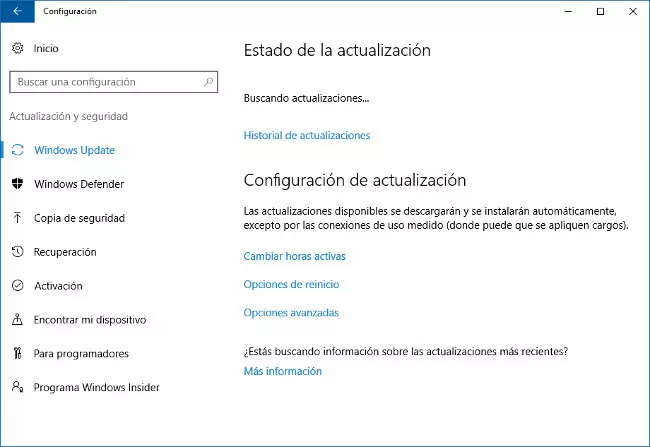
Búsqueda y descarga manual de drivers
En ocasiones necesitaremos descargar los controladores directamente nosotros mismos, bien porque el periférico sea algo antiguo y Windows Update no los encuentre, bien por cualquier otra causa. Es entonces cuando tendremos que hacerlo por nosotros mismos. Lo más aconsejable es, desde luego, acudir al fabricante. Por ejemplo, en el caso de Lenovo en su página de ayuda podremos encontrar todos los dispositivos vigentes (portátiles, ordenadores Todo en Uno, Tablets, sobremesa, etc.) de la forma más sencilla posible. Eso sí, necesitaremos algunos datos imprescindibles. Veamos cuáles y cómo conseguirlos
Número de modelo o número de serie
Debemos conocer el fabricante y número de modelo de nuestro ordenador para que el controlador que busquemos sea el más adecuado para su uso. Para ello tan solo tendremos que ir a la página del fabricante e insertar el modelo que tengamos (p. ej. Lenovo Yoga 920).

Cómo identificar un dispositivo en Windows
Windows nos ofrece una valiosa información de todos los componentes de nuestro equipo en el Administrador de dispositivos. Para acceder a él pulsaremos con el botón derecho en el botón Inicio y seleccionaremos Administrador de dispositivos. En la ventana que nos aparece veremos todo el hardware instalado con sus datos esenciales en menús desplegables.
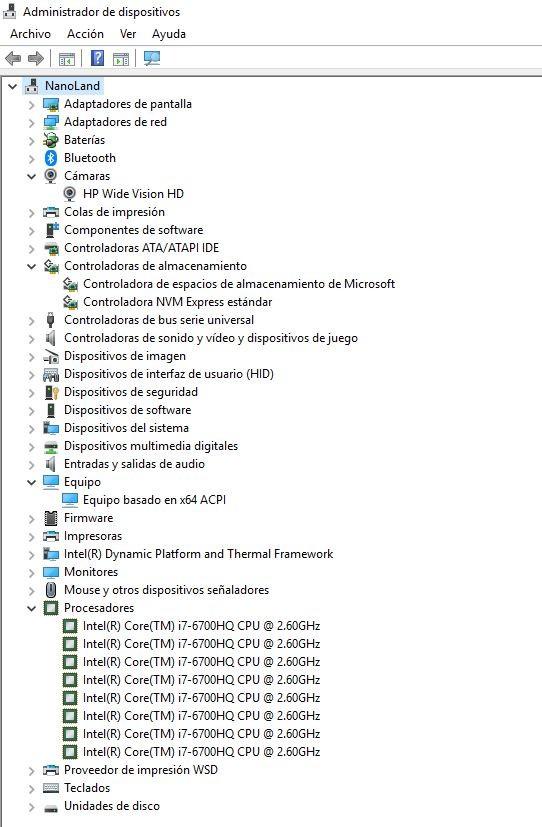
Si vemos algún “dispositivo desconocido” es porque sus controladores no funcionan correctamente o que no tienen ninguno instalado. Para saber cuál necesitamos debemos identificarlo de forma adecuada: haremos clic con el botón derecho en el dispositivo desconocido y seleccionaremos Propiedades. Tras esto iremos a la pestaña Detalles>Propiedades>Id. De Hardware, donde encontraremos la información que nos servirá para identificarlo.











